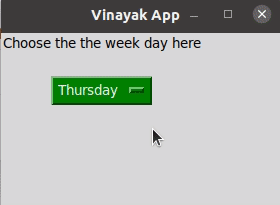Requisitos previos : Tkinter
Al crear aplicaciones GUI, ocurren varias instancias en las que debe realizar selecciones entre varias opciones disponibles. Para hacer tales elecciones, se introdujo el widget del menú de opciones. En este artículo, discutiremos el procedimiento para cambiar el color de fondo del menú del widget de menú de opciones de Tkinter.
Para lograr nuestra funcionalidad requerida, primero se configura un OptionMenu regular y luego se agrega y cambia el color usando el método config().
Sintaxis:
w = Menú de opciones (aplicación, #Nombre del widget del menú de opciones, “#Opción1”, “#Opción2”, “#Opción3”)
w.config(bg = “#Color de fondo del menú de opciones”, fg=”#Color del texto”)
Funciones utilizadas
- OptionMenu() se usa para crear un menú desplegable
Sintaxis:
OptionMenu (maestro, opciones)
Parámetros:
- master: este parámetro se utiliza para representar la ventana principal.
- opciones: contienen los valores del menú
- config() se usa para configurar el cambio de color
Acercarse
- Módulo de importación
- Ahora, cree una aplicación GUI usando tkinter
- A continuación, asigne un título a la aplicación (opcional).
- Luego, cree un widget de menú de opciones.
- Además, cree el widget Opciones mostradas para el menú de opciones.
- Además, establezca el color de fondo del menú.
- Asigne el texto que desea que aparezca cuando el menú de opciones no está abierto
- Establezca el color de fondo de las opciones mostradas.
- Mostrar el widget del menú de opciones en la GUI
- Finalmente, haga el bucle para mostrar la aplicación GUI en la pantalla
Programa:
Python
# Python program to change menu background
# color of Tkinter's Option Menu
# Import the library tkinter
from tkinter import *
# Create a GUI app
app = Tk()
# Give title to your GUI app
app.title("Vinayak App")
# Construct the label in your app
l1 = Label(app, text="Choose the week day here")
# Display the label l1
l1.grid()
# Construct the Options Menu widget in your app
text1 = StringVar()
# Set the value you wish to see by default
text1.set("Choose here")
# Create options from the Option Menu
w = OptionMenu(app, text1, "Sunday", "Monday", "Tuesday",
"Wednesday", "Thursday", "Friday", "Saturday")
# Se the background color of Options Menu to green
w.config(bg="GREEN", fg="WHITE")
# Set the background color of Displayed Options to Red
w["menu"].config(bg="RED")
# Display the Options Menu
w.grid(pady=20)
# Make the loop for displaying app
app.mainloop()
Producción: